알아야 할 사항
- Spotlight 검색에서 모든 사진 삭제:설정> Siri 및 검색> 사진> 토글 검색에 콘텐츠 표시 끄기/흰색으로.
- Spotlight에서 특정 사진 제거:사진> 숨기려는 사진을 찾아 탭> 공유 상자> 숨기기 .
- Spotlight에 콘텐츠가 있는 앱을 관리하려면 설정으로 이동하세요.> Siri 및 검색> 앱 탭> 검색에 콘텐츠 표시 전환 끄기/흰색으로.
이 문서에서는 iPhone의 Spotlight 검색에서 사진을 숨기는 방법을 다룹니다.
iPhone에서 사진 제안을 중지하려면 어떻게 합니까?
iPhone의 Spotlight 검색은 콘텐츠를 찾고 제안하는 데 탁월하지만 검색할 때 표시하고 싶지 않은 사진이 iPhone에 있을 수 있습니다.
Spotlight 검색 결과에 사진이 표시되지 않도록 하는 가장 간단한 방법은 Spotlight에서 모든 사진을 제거하는 것입니다. 이미지를 삭제하거나 숨기지 않습니다. 검색을 실행할 때 Spotlight가 사진 앱을 검색하는 것을 중지합니다. 수행할 작업은 다음과 같습니다.
-
설정을 탭합니다. .
-
Siri 및 검색을 탭합니다. .
-
앱 목록을 스크롤하여 사진을 탭합니다. .
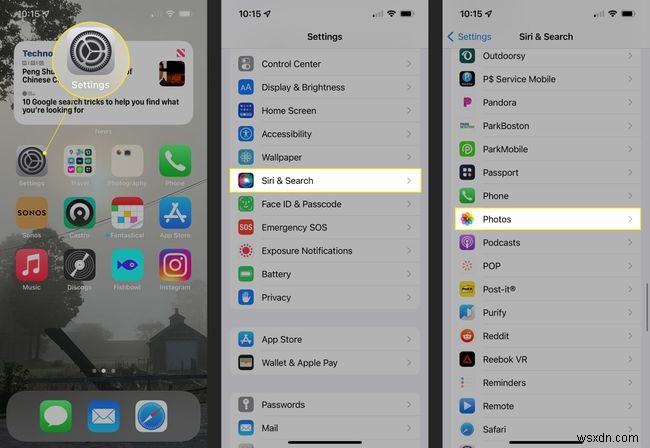
-
검색에 콘텐츠 표시 이동 슬라이더를 꺼짐/흰색으로 설정합니다.

사진이 예기치 않게 표시되는 것을 방지하려면 홈 화면에 표시 슬라이더를 이동하세요. 및 제안 알림 오프/화이트도 가능합니다.
내 iPhone 검색에서 사진을 어떻게 삭제합니까?
Spotlight에서 일부 사진을 숨기고 다른 사진은 표시하도록 하려는 경우 상황이 더 까다로워집니다. 아마도 가장 일반적인 시나리오일 것입니다. 결국 일부 사진은 표시되고 다른 사진은 차단되기를 원할 것입니다.
사진 앱에서 이 작업을 수행하는 유일한 방법은 사진을 숨기는 것입니다. 사진을 Hidden 앨범으로 이동합니다. 앨범을 정확하게 선별했다면 문제가 발생할 수 있지만 Spotlight에서 특정 사진 한 장을 제거하는 유일한 방법입니다. 수행할 작업은 다음과 같습니다.
-
사진 열기 앱에서 숨기고 싶은 사진을 찾으세요.
-
사진 한 장을 숨기고 있다면 탭하세요. 여러 장의 사진을 숨기는 경우 선택을 탭합니다. 각각을 탭하세요.
-
공유 상자(화살표가 나오는 상자)를 탭합니다.
-
숨기기를 탭합니다. .
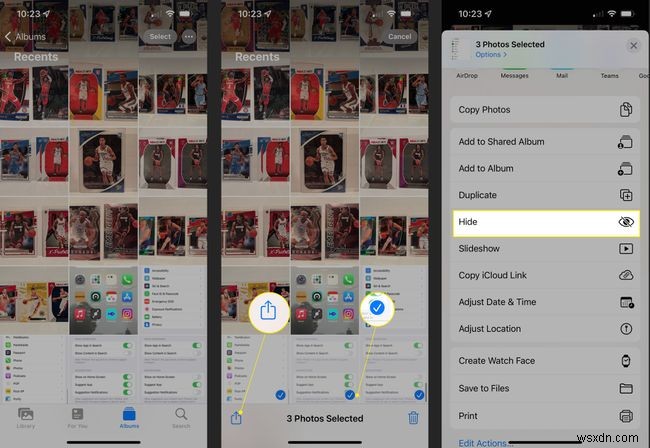
사진 제안을 어떻게 끄나요?
사진은 Spotlight 검색 결과에만 나타나는 것이 아닙니다. iPhone은 또한 사용자의 행동, 위치 및 기타 요인을 기반으로 사진을 제안할 수 있습니다. 이러한 제안을 받지 않는 것이 좋습니다. 그렇지 않은 경우 다음을 수행하여 끄십시오.
-
설정을 탭합니다.> Siri 및 검색> 사진 .
-
제안 섹션에는 해제할 수 있는 세 가지 옵션이 있습니다.
- 홈 화면에 표시: iPhone 홈 화면과 휴대전화가 잠겨 있을 때 사진 앱이 추천되지 않도록 하려면 이 기능을 비활성화하세요.
- 앱 제안: 이 기능을 끄면 iPhone에서 사진 앱의 콘텐츠를 확인하도록 자동으로 제안하지 않습니다.
- 제안 알림: 이 기능을 비활성화하면 iPhone에서 휴대폰에서 생성한 새 메모리 앨범과 같은 사진 콘텐츠에 대한 알림을 보내지 못하도록 차단합니다.
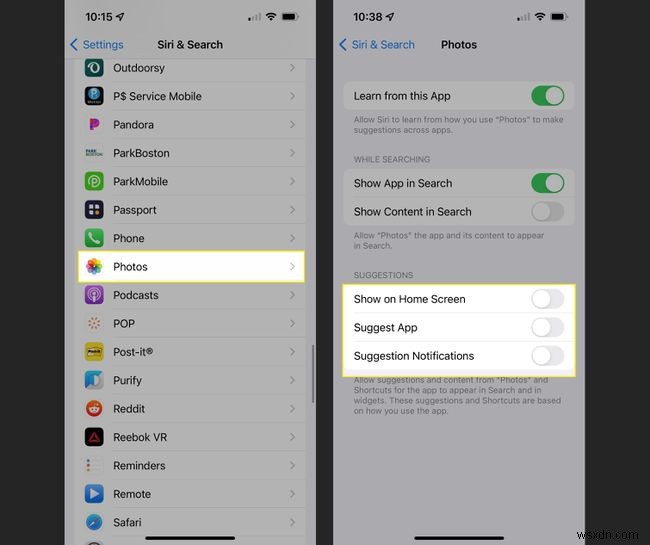
Spotlight 검색은 어떻게 편집합니까?
사진은 Spotlight 검색 결과를 유지하려는 콘텐츠가 있는 유일한 앱이 아닐 수 있습니다. 검색할 때 표시되는 도움이 되지 않거나 관련성이 없는 모든 종류의 앱이 있습니다. 이 경우 Spotlight에서 사진 앱을 숨기는 데 사용된 것과 동일한 작업이 적용됩니다.
-
설정을 탭합니다. .
-
Siri 및 검색을 탭합니다. .
-
앱 목록까지 아래로 스크롤하고 Spotlight 검색 결과에서 콘텐츠를 제거하려는 앱을 탭합니다.
-
검색에 콘텐츠 표시 이동 슬라이더를 꺼짐/흰색으로 설정합니다.
검색에 앱 표시를 이동하여 콘텐츠가 아닌 앱이 검색결과에 표시되는지 여부를 제어할 수도 있습니다. 슬라이더를 꺼짐/흰색으로 설정합니다.
- iPhone에서 Spotlight 검색 기록을 지우려면 어떻게 합니까?
iOS 15 및 이후 버전을 사용하는 iPhone에서는 Spotlight 검색 기록을 삭제할 수 없습니다. 그러나 Spotlight 검색이 표시하는 제안에서 항목을 수동으로 제거할 수 있습니다. Spotlight 검색에 액세스하려면 아래로 스와이프합니다. 삭제하려는 Siri 제안 중 하나를 길게 탭한 다음 단축키 제안을 탭합니다. .
- iPhone의 Spotlight 검색에서 메시지를 제거하려면 어떻게 합니까?
Spotlight 검색 결과에 문자 메시지가 표시되지 않도록 하려면 설정을 탭하세요.> Siri 및 검색 , 메시지 앱까지 아래로 스크롤합니다. 메시지를 탭합니다. 그런 다음 검색에 앱 표시를 끕니다. 및 검색에 콘텐츠 표시 . 더 많은 보호를 위해 제안에서 옵션을 끕니다. .
